Garmin GPSMAP 66s User Manual [da]
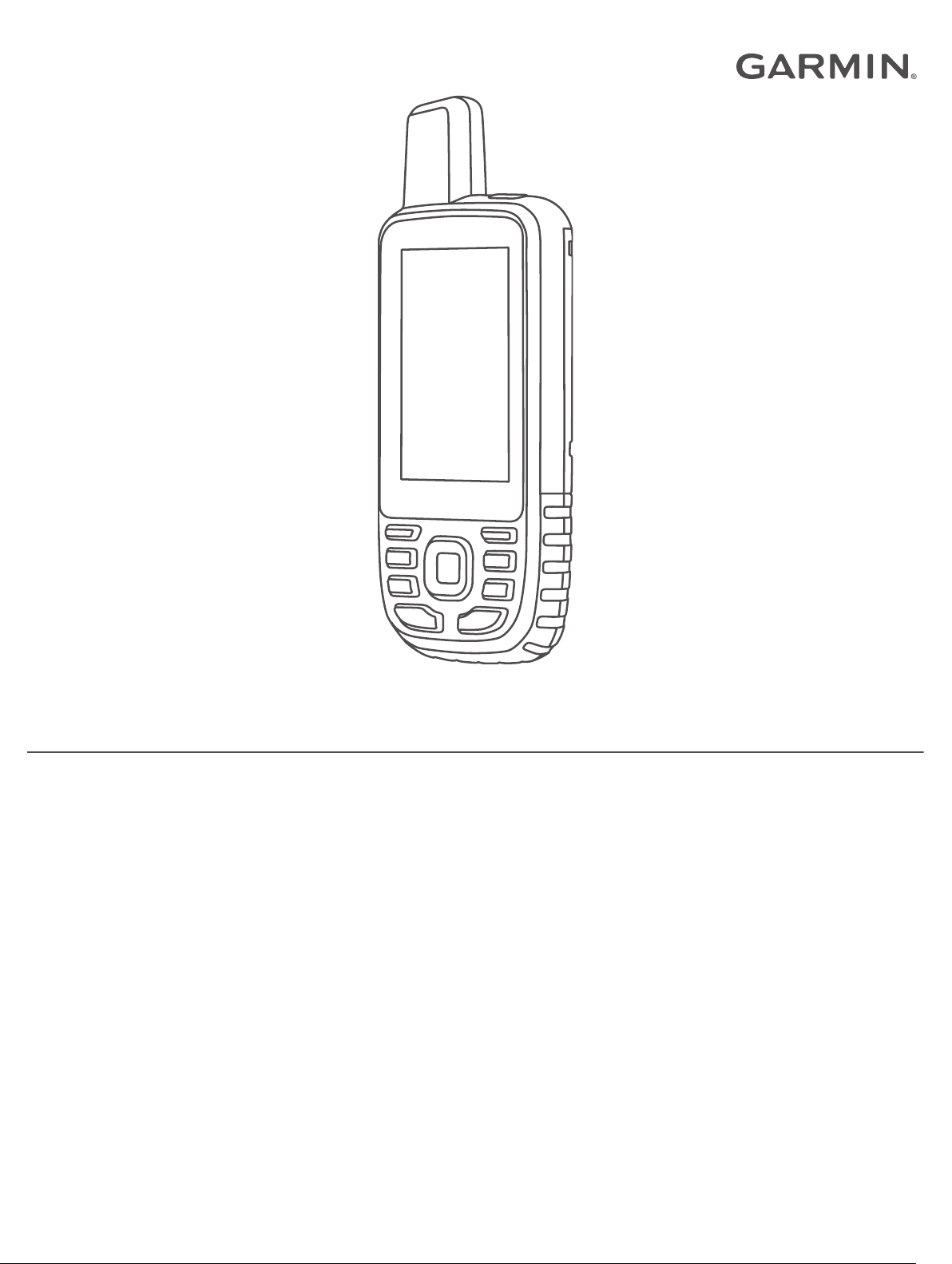
GPSMAP® 66
Brugervejledning
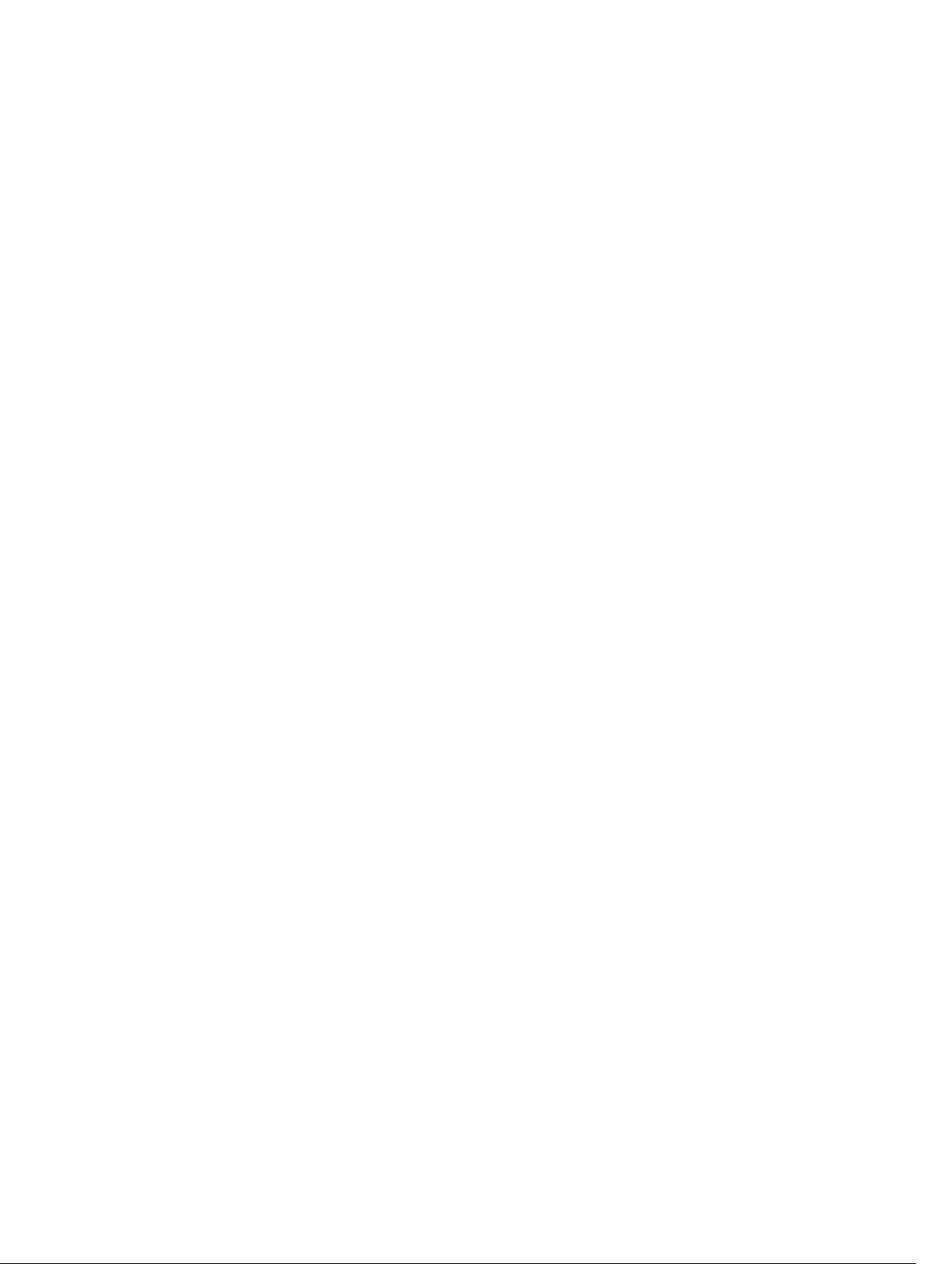
© 2018 Garmin Ltd. eller dets datterselskaber
Alle rettigheder forbeholdes. I henhold til lovgivningen om ophavsret må denne vejledning ikke kopieres, helt eller delvist, uden skriftligt samtykke fra Garmin. Garmin forbeholder sig retten til at
ændre eller forbedre sine produkter og til at ændre indholdet af denne vejledning uden at være forpligtet til at varsle sådanne ændringer og forbedringer til personer eller organisationer. Gå til
www.garmin.com for at finde aktuelle opdatringer og supplerende oplysninger om brugen af dette produkt.
Garmin®, Garmin-logoet, ANT+®, Auto Lap®, AutoLocate®, BlueChart®, City Navigator®, GPSMAP®, inReach®, TracBack®, VIRB® og Xero® er varemærker tilhørende Garmin Ltd. eller dets
datterselskaber, registreret i USA og andre lande. chirp™, Connect IQ™, Garmin Connect™, Garmin Explore™, Garmin Express™ og tempe™ er varemærker tilhørende Garmin Ltd. eller dets
datterselskaber. Disse varemærker må ikke anvendes uden udtrykkelig tilladelse fra Garmin.
Android™ er et varemærke tilhørende Google Inc. Apple®, iPhone® og Mac® er varemærker tilhørende Apple Inc., registreret i USA og andre lande. Navnet BLUETOOTH® og de tilhørende logoer
ejes af Bluetooth SIG, Inc., og enhver brug deraf af Garmin foregår på licens. iOS® er et registreret varemærke tilhørende Cisco Systems, Inc. og bruges under licens fra Apple Inc. microSD® og
microSDHC logoet er varemærker tilhørende SD-3C, LLC. NMEA® er et registreret varemærke tilhørende National Marine Electronics Association. Wi‑Fi® er et registreret varemærke tilhørende
Wi-Fi Alliance Corporation. Windows® er et registreret varemærke tilhørende Microsoft Corporation i USA og andre lande. Rettighederne til øvrige varemærker og handelsnavne tilhører de
respektive ejere.
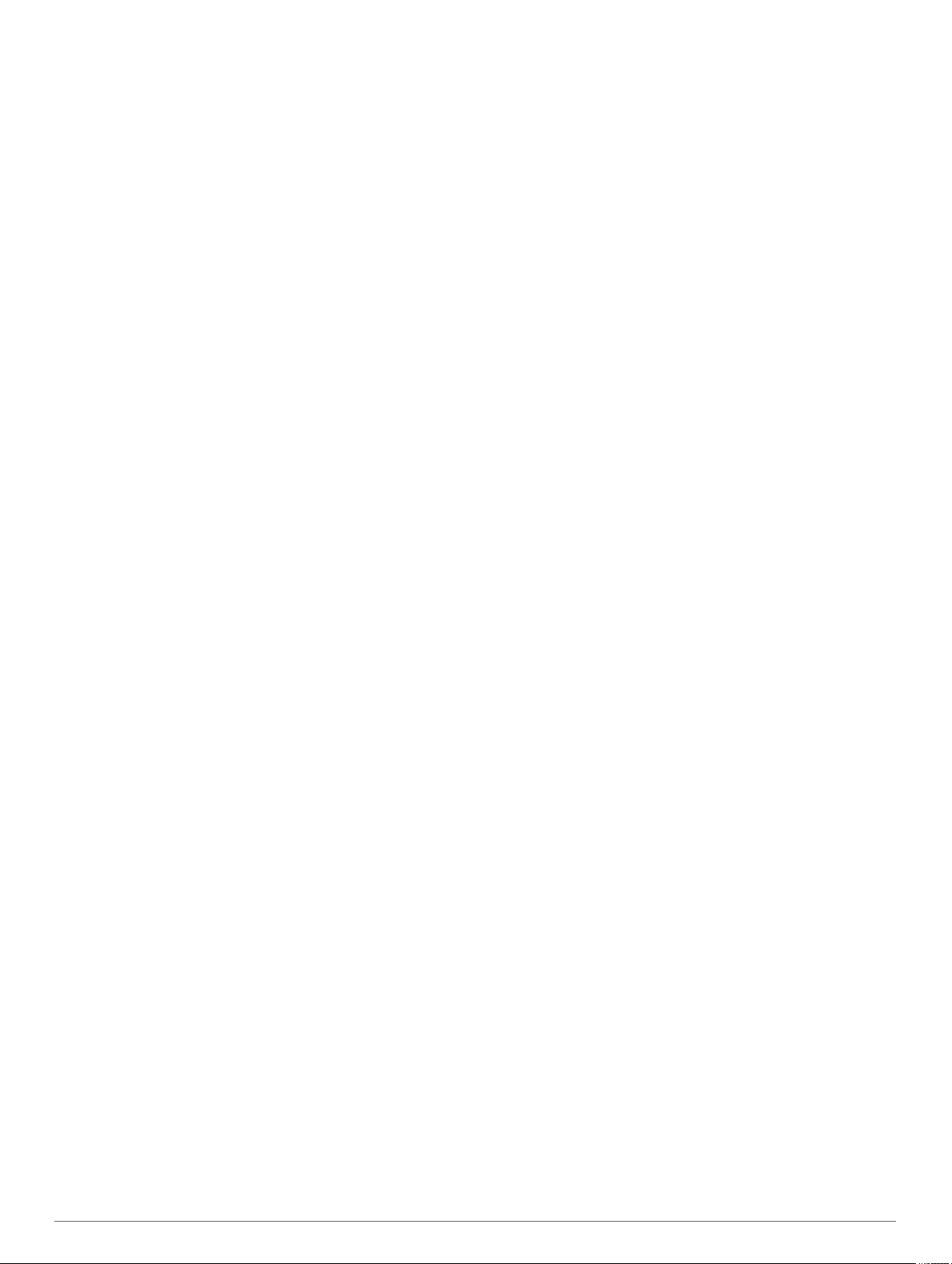
Indholdsfortegnelse
Introduktion.....................................................................1
Oversigt over enheder................................................................ 1
GPSMAP 66s/stOversigt over GPSMAP 66s/st enheden..... 1
GPSMAP 66srOversigt over GPSMAP 66sr enheden........... 1
Batterioplysninger....................................................................... 1
Maksimering af batterilevetiden............................................. 1
Aktivering af batterisparetilstand............................................ 1
Aktivering af ekspeditionstilstand........................................... 1
Langtidsopbevaring................................................................1
Isætning af batterier.................................................................... 2
Isætning af NiMH-batteripakke................................................... 2
Opladning af batteripakke...................................................... 2
Opladning af GPSMAP 66sr enheden........................................ 2
Aktivering af enheden................................................................. 2
Aktivering af baggrundsbelysning.......................................... 2
Justering af baggrundslys...................................................... 2
Knapper...................................................................................... 3
Låsning af tasterne................................................................ 3
Modtagelse af satellitsignaler..................................................... 3
Brug af hovedsiderne.................................................... 3
Åbning af hovedmenuen............................................................. 3
Kort............................................................................................. 3
Ændring af kortretningen....................................................... 3
Måling af afstand på kortet.....................................................3
Indstillinger for kortside.......................................................... 3
Kortindstillinger..................................................................3
Avancerede kortindstillinger.............................................. 3
Aktivering af kort.................................................................... 3
Kompas.......................................................................................3
Brug af kompasset................................................................. 4
Kursmarkør............................................................................ 4
Navigation med Sight 'N Go...................................................4
Kompasindstillinger................................................................ 4
Kalibrering af kompas....................................................... 4
Indstillinger for retning....................................................... 4
Triptæller.....................................................................................4
Indstillinger for tripcomputer...................................................4
Højdemåler................................................................................. 4
Indstillinger for højdemålerplot............................................... 4
Indstillinger af højdemåler................................................. 5
Kalibrering af trykhøjdemåler............................................ 5
Navigation....................................................................... 5
Navigation til en destination........................................................ 5
Navigation med kortet............................................................ 5
Navigering med kompasset................................................... 5
Afbrydelse af navigation.........................................................5
Waypoints................................................................................... 5
Oprettelse af et waypoint....................................................... 5
Navigering til et waypoint....................................................... 5
Redigering af et waypoint...................................................... 5
Sletning af et waypoint........................................................... 5
Waypoint gennemsnit............................................................ 5
Projicering af et waypoint....................................................... 5
Flytning af et waypoint på kortet............................................ 5
Søgning efter en position i nærheden af et waypoint............ 6
Indstilling af et waypoint-alarmpunkt...................................... 6
Tilføjelse af et waypoint til en rute..........................................6
Ændring af et waypoints position til din aktuelle position....... 6
Ruter........................................................................................... 6
Oprettelse af en rute.............................................................. 6
Navigering via en gemt rute................................................... 6
Visning af den aktive rute.................................................. 6
Redigering af en rute............................................................. 6
Visning af en rute på kortet
Visning af højdeplot af en rute............................................... 6
Redigering af navnet på en rute............................................ 6
Sådan vender du en rute om................................................. 6
Sletning af en rute.................................................................. 6
Registreringer............................................................................. 6
Optagelsesindstillinger........................................................... 6
Indstillinger til avanceret optagelse................................... 7
Sådan ser du den aktuelle aktivitet........................................ 7
Navigering ved hjælp af TracBack®...................................... 7
Sådan standser du den aktuelle aktivitet............................... 7
Navigering med en gemt aktivitet...........................................7
Sletning af en gemt aktivitet................................................... 7
Vending af en aktivitet............................................................7
Oprettelse af et spor fra en gemt aktivitet.............................. 7
Ekstra kort...................................................................................7
Køb af flere kort..................................................................... 7
Søgning efter en adresse.......................................................7
.................................................... 6
Connectede funktioner.................................................. 7
Krav til tilsluttet funktion.............................................................. 8
Parring af en smartphone med din enhed.................................. 8
Telefonmeddelelser.................................................................... 8
Visning af telefonmeddelelser................................................ 8
Sådan skjules meddelelser.................................................... 8
Administration af meddelelser................................................8
Oprettelse af forbindelse til trådløst netværk.............................. 8
Connect IQ funktioner................................................................. 8
Sådan downloades Connect IQ funktioner............................ 8
Sådan downloades Connect IQ funktioner ved hjælp af
computeren............................................................................ 8
Visning af Connect IQ widgets............................................... 8
Garmin Explore........................................................................... 9
Deltag i en GroupTrack session................................................. 9
Tip til GroupTrack sessioner.................................................. 9
Værktøjer i hovedmenuen............................................. 9
BirdsEye billeder......................................................................... 9
Download af BirdsEye billeder............................................... 9
Geocaches................................................................................10
Registrering af din enhed på Geocaching.com.................... 10
Sådan opretter du forbindelse til Geocaching.com......... 10
Sådan downloades geocaches ved hjælp af en computer.. 10
Søgninger efter geocaches.................................................. 10
Søgning efter en geocache............................................. 10
Søger efter en geocache på kortet................................. 10
Filtrering af listen over geocaches....................................... 10
Sådan gemmer du et tilpasset geocachefilter................. 10
Redigering af et tilpasset geo-skattefilter........................ 11
Visning af oplysninger om geocache................................... 11
Navigation til en geocache................................................... 11
Sådan bruger du tips og fingerpeg til at finde en
geocache.........................................................................11
Registrering af forsøg.......................................................... 11
chirp..................................................................................... 11
Aktivering af chirp søgning.............................................. 11
Søgning efter en geocache med en chirp....................... 11
Sådan fjerner du live geocache-data fra enheden............... 11
Sådan fjerner du din enhedsregistrering fra
Geocaching.com.................................................................. 11
Indstilling af en alarmpunktsalarm............................................ 11
Redigering eller sletning af alarmpunktsalarm..................... 11
Afsendelse og modtagelse af data trådløst.............................. 11
Valg af en profil......................................................................... 11
Beregning af størrelsen på et område...................................... 12
Brug af VIRB fjernbetjeningen.................................................. 12
Brug af lommelygten................................................................. 12
Brug af inReach fjernbetjeningen............................................. 12
Indholdsfortegnelse i
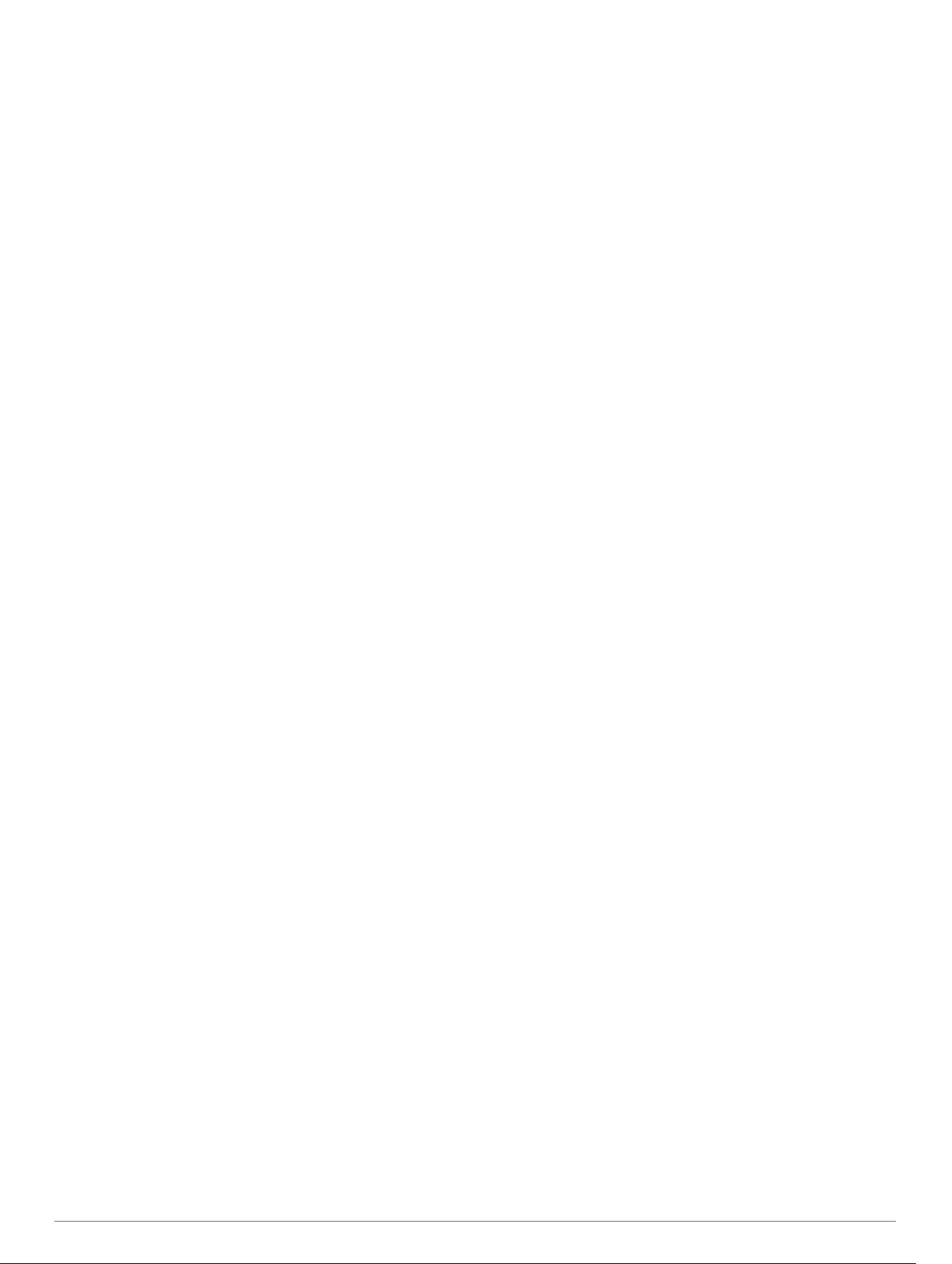
Siden Satellit............................................................................. 12
GPS-satellitindstillinger........................................................ 12
Tilpasning af enheden................................................. 12
Tilpasning af datafelterne......................................................... 12
Menuen Opsætning.................................................................. 12
Systemindstillinger............................................................... 13
Satellitindstillinger........................................................... 13
Indstillinger for grænseflader...........................................13
Displayindstillinger............................................................... 13
Ændring af farvevalg....................................................... 13
Bluetooth indstillinger........................................................... 13
Wi‑Fi indstillinger..................................................................13
Ruteindstillinger................................................................... 14
Indstilling af enhedstoner..................................................... 14
Indstillinger for Geocaching................................................. 14
Trådløse sensorer................................................................ 14
Parring af dine trådløse sensorer.................................... 14
Fitnessindstillinger............................................................... 14
Markering af omgange efter distance............................. 14
Marineindstillinger................................................................ 14
Indstilling af marinealarmer............................................. 14
Menuindstillinger.................................................................. 14
Tilpasning af hovedmenuen............................................ 14
Ændring af siderækkefølgen........................................... 15
Indstillinger for positionsformat............................................ 15
Ændring af måleenhed.........................................................15
Tidsindstillinger.................................................................... 15
Profiler..................................................................................15
Oprettelse af en brugerdefineret profil............................ 15
Redigering af et profilnavn.............................................. 15
Sletning af en profil......................................................... 15
Nulstilling af data og indstillinger......................................... 15
Gendannelse af standardsideindstillinger....................... 15
Enhedsoplysninger...................................................... 15
Produktopdateringer................................................................. 15
Opsætning af Garmin Express.............................................16
Montering af karabinhagen....................................................... 16
Fjernelse af karabinhagen................................................... 16
Påsætning af håndledsremmen................................................ 16
Vedligeholdelse af enheden..................................................... 16
Rengøring af enheden......................................................... 16
Datahåndtering......................................................................... 16
Filtyper................................................................................. 16
Hukommelseskort................................................................ 16
Installation af et hukommelseskort i GPSMAP 66s/st
enheden.......................................................................... 16
Installation af et hukommelseskort i GPSMAP 66sr
enheden.......................................................................... 16
Tilslutning af enheden til din computer................................ 16
Overførsel af filer til din enhed............................................. 17
Sletning af filer..................................................................... 17
Frakobling af USB-kablet..................................................... 17
GPSMAP 66s/stSpecifikationer for GPSMAP 66s/st................ 17
GPSMAP 66srSpecifikationer for GPSMAP 66sr..................... 17
Visning af oplysninger om lovgivning og overensstemmelse via
E-label.......................................................................................17
Appendiks..................................................................... 17
Datafelter.................................................................................. 17
Sådan får du flere oplysninger.................................................. 19
Valgfrit tilbehør..........................................................................19
tempe................................................................................... 19
Tip til parring af ANT+ tilbehør med din Garmin enhed....... 19
Fejlfinding................................................................................. 19
Genstart af GPSMAP 66s/st enheden................................. 19
Genstart af GPSMAP 66sr enheden.................................... 19
Om pulszoner
Træningsmål........................................................................ 19
Udregning af pulszone......................................................... 20
........................................................................... 19
Indeks............................................................................ 21
ii Indholdsfortegnelse
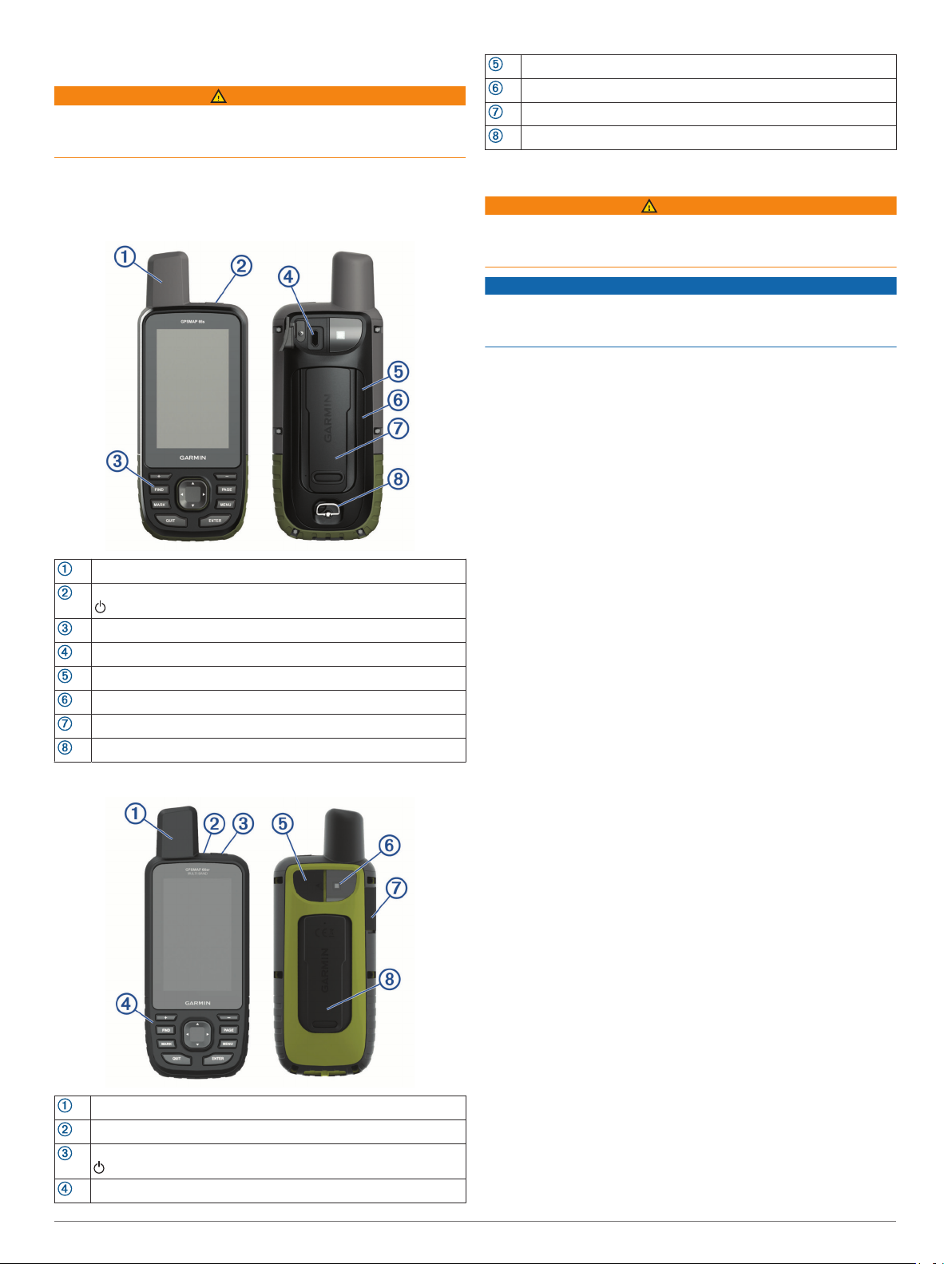
Introduktion
ADVARSEL
Se guiden Vigtige produkt- og sikkerhedsinformationer i æsken
med produktet for at se produktadvarsler og andre vigtige
oplysninger.
Mikro-USB-port (under vejrhætten)
Blitzlys
microSD kortlæser (under vejrhætten)
Monteringsryg
Oversigt over enheder
GPSMAP 66s/stOversigt over GPSMAP 66s/st enheden
GNSS antenne
Tænd/sluk-knap
Knapper
Mikro-USB-port (under vejrhætten)
microSD® kortstik (under batterierne)
Batterirum
Monteringsryg
D-ring på batteridæksel
GPSMAP 66srOversigt over GPSMAP 66sr enheden
GNSS antenne
Status-LED
Tænd/sluk-knap
Batterioplysninger
ADVARSEL
Temperaturklassificeringen for enheden kan overskride
brugsområdet for visse batterier. Alkaline-batterier kan gå i
stykker ved høje temperaturer.
BEMÆRK
Alkalinebatterier mister en væsentlig del af deres kapacitet, når
temperaturen falder. Brug litiumbatterier, når du bruger enheden
på steder med temperaturer under frysepunktet.
Maksimering af batterilevetiden
Du kan gøre flere ting for at forlænge batteriernes levetid.
• Reducer baggrundsbelysningens lysstyrke (Justering af
baggrundslys, side 2).
• Reducer tid til baggrundslyset slukker (Displayindstillinger,
side 13).
• Reducer lommelygtens lysstyrke eller blinkfrekvens (Brug af
lommelygten, side 12).
• Brug batterisparetilstand (Aktivering af batterisparetilstand,
side 1).
• Brug ekspeditionstilstand (Aktivering af ekspeditionstilstand,
side 1).
• Deaktiver trådløs tilslutning (Wi‑Fi indstillinger, side 13).
• Deaktiver Bluetooth® teknologi (Bluetooth indstillinger,
side 13).
• Deaktiver yderligere satellitsystemer (GPS og andre
satellitsystemer, side 13).
Aktivering af batterisparetilstand
Du kan bruge batterisparetilstand til at forlænge batteriets
levetid.
Vælg Opsætning > Skærm > Batterisparetilstand > Til.
I batterisparetilstand slukker skærmen, når
baggrundsbelysningen går i timeout. Du kan vælge tænd/slukknappen for at tænde for skærmen.
Aktivering af ekspeditionstilstand
Du kan bruge ekspeditionstilstanden til at forlænge batteriets
levetid. I ekspeditionstilstanden slukker skærmen, enheden
skifter til strømbesparende tilstand, og enheden indsamler færre
GPS-sporpunkter.
Vælg Opsætning > Ekspedition.
1
Vælg en mulighed:
2
• Du kan aktivere enheden til at give dig besked om at slå
ekspeditionstilstand til, når du slukker enheden, ved at
vælge Forespørg.
• Vælg Automatisk for automatisk at slå
ekspeditionstilstand til efter to minutters inaktivitet.
• Vælg Aldrig for aldrig at slå ekspeditionstilstand til.
I ekspeditionstilstand blinker den grønne LED en gang imellem.
Langtidsopbevaring
Hvis du ikke har tænkt dig at bruge GPSMAP 66s/st enheden i
flere måneder, skal du tage batterierne ud. Gemte data mistes
ikke, når batterierne tages ud.
Knapper
Introduktion 1
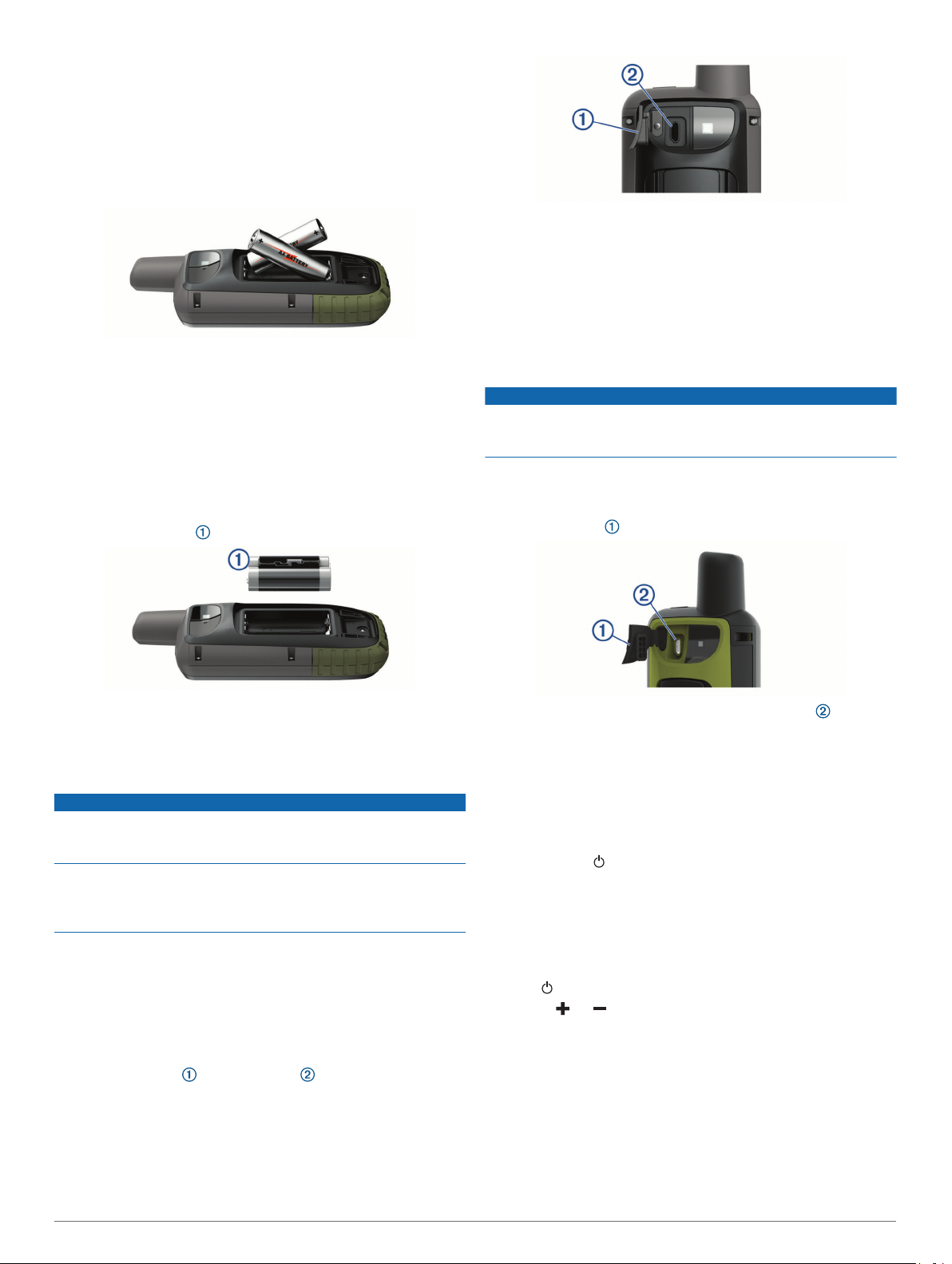
Isætning af batterier
Den håndholdte GPSMAP 66s/st enhed bruger to AA-batterier
(medfølger ikke). Brug af NiMH- eller litiumbatterier giver de
bedste resultater.
BEMÆRK: GPSMAP 66sr er ikke kompatibel med AA-batterier.
Drej D-ringen mod uret, og træk op i den for at fjerne
1
dækslet.
Isæt to AA-batterier, så de vender rigtigt.
2
Sæt batteridækslet på igen, og drej D-ringen med uret.
3
Isætning af NiMH-batteripakke
GPSMAP 66s/st enheden strømforsynes af en NiMHbatteripakke (ekstraudstyr) eller to AA-batterier (Isætning af
batterier, side 2).
BEMÆRK: GPSMAP 66sr er ikke kompatibel med NiMHbatteripakken.
Drej D-ringen mod uret, og træk op i den for at fjerne
1
dækslet.
Find batteripakken .
2
Sæt det lille stik på USB-kablet ind i USB-porten på din
2
enhed.
Tilslut det store stik på USB-kablet til en AC-adapter eller en
3
USB-port på computeren.
Sæt om nødvendigt AC-adapteren i en almindelig stikkontakt.
4
Når du slutter enheden til en strømkilde, tændes enheden.
Oplad batteriet helt.
5
Opladning af GPSMAP 66sr enheden
BEMÆRK
For at forebygge korrosion skal du tørre USB-porten,
beskyttelseshætten og det omgivende område grundigt før
opladning eller tilslutning til en pc.
BEMÆRK: Enheden kan ikke oplades, når den er uden for det
godkendte temperaturområde (GPSMAP 66srSpecifikationer for
GPSMAP 66sr, side 17).
Løft vejrhætten .
1
Isæt batteripakken, så den vender rigtigt.
3
Tryk batteripakken forsigtigt på plads.
4
Sæt batteridækslet på igen, og drej D-ringen med uret.
5
Opladning af batteripakke
BEMÆRK
For at forebygge korrosion skal du tørre USB-porten,
beskyttelseshætten og det omgivende område grundigt før
opladning eller tilslutning til en pc.
Forsøg ikke at bruge enheden til at oplade et batteri, der ikke er
leveret af Garmin®. Forsøg på at oplade et batteri, der ikke er
leveret af Garmin kan beskadige enheden og gøre garantien
ugyldig.
Før du kan tilslutte USB-kablet til din enhed, skal du muligvis
fjerne det valgfri holdertilbehør.
BEMÆRK: Enheden kan ikke oplades, hvis temperaturen ligger
uden for det godkendte temperaturområde (GPSMAP 66s/
stSpecifikationer for GPSMAP 66s/st, side 17).
Du kan oplade batteriet ved hjælp af en almindelig stikkontakt
eller en USB-port på din computer.
Fjern vejrhætten fra USB-porten .
1
Tilslut den lille ende af strømkablet til ladeporten på
2
enheden.
Tilslut den anden ende af strømkablet til en kompatibel AC-
3
strømadapter.
Sæt AC-strømadapteren i en almindelig stikkontakt.
4
Oplad enheden helt.
5
Aktivering af enheden
Hold nede på .
Aktivering af baggrundsbelysning
Vælg en vilkårlig tast for at tænde for baggrundslyset.
Baggrundsbelysningen tænder automatisk, når alarmer og
meddelelser vises.
Justering af baggrundslys
Vælg for at åbne statussiden.
1
Tryk på og for at justere lysstyrken.
2
TIP: Vælg NV for at reducere baggrundslysets lysstyrke for at
sikre kompatibilitet med natbriller.
2 Introduktion
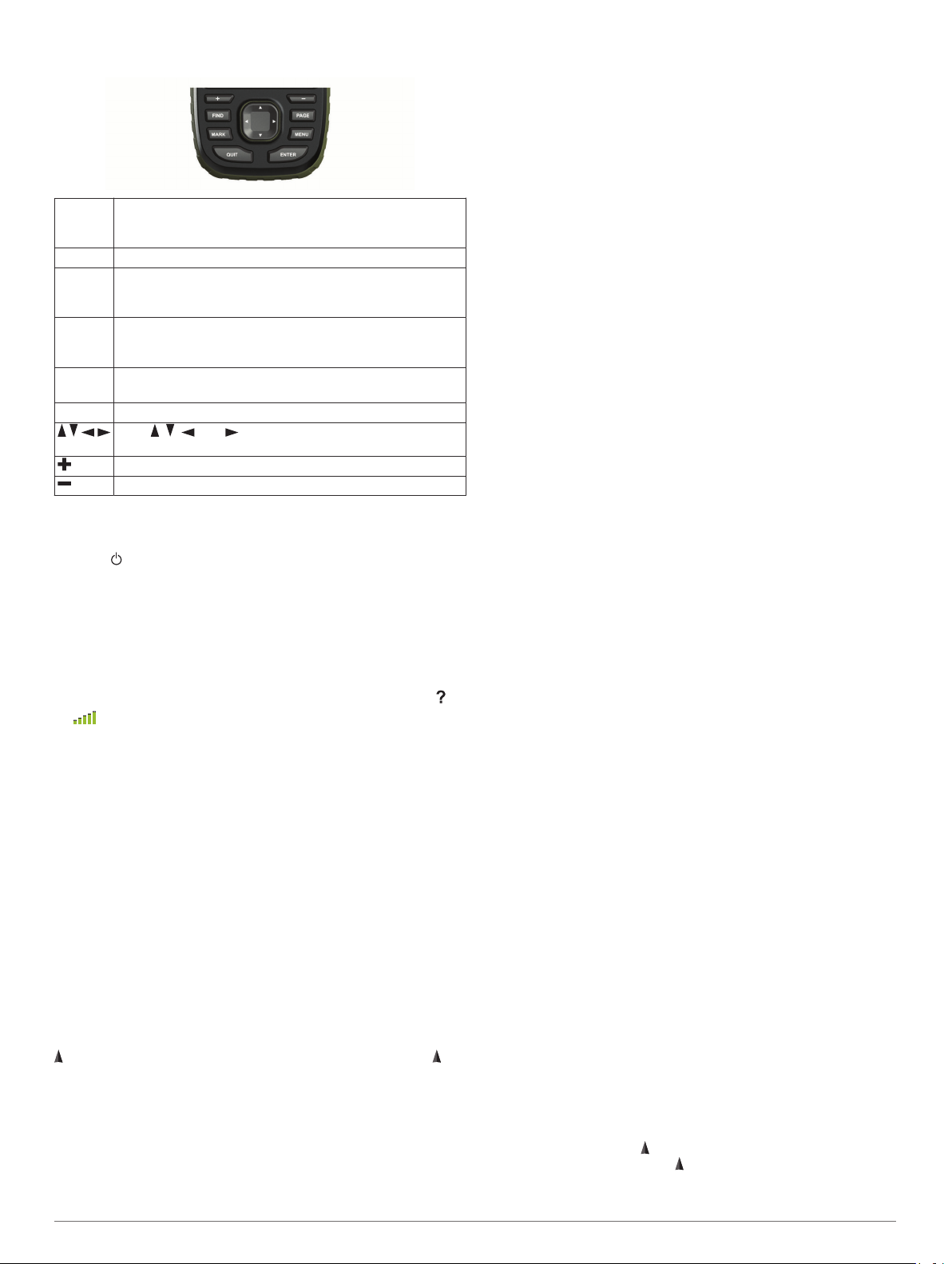
Knapper
FIND Vælg for at åbne søgemenuen.
Hold nede for at markere din aktuelle position som en MOB-
position (man overboard) og aktivere navigation.
MARK Vælg for at markere den aktuelle position som et waypoint.
QUIT Vælg for at annullere eller gå tilbage til den forrige menu
ENTER Vælg for at vælge indstillinger og bekræfte meddelelser.
MENU Vælg for at åbne indstillingsmenuen for den åbne side.
PAGE Vælg for at rulle gennem hovedsiderne.
Vælg , , eller for at vælge menuindstillinger og flytte
eller side.
Vælg for at rulle gennem hovedsiderne.
Vælg for at styre den aktuelle registrering af aktiviteter (fra
siderne Kort, Kompas, Højdemåler og Tripcomputer).
Vælg to gange for at åbne hovedmenuen (fra alle sider).
markøren på kortet.
Vælg for at zoome ind på kortet.
Vælg for at zoome ud på kortet.
Låsning af tasterne
Du kan låse tasterne for at forhindre utilsigtede tryk på tasterne.
Vælg > Lås taster.
Modtagelse af satellitsignaler
Det kan tage 30 til 60 sekunder at finde satellitsignaler.
Gå udendørs i et åbent område.
1
Tænd om nødvendigt for din enhed.
2
Vent, mens enheden søger efter satellitter.
3
Mens enheden finder din position, vises der et blinkende .
på statuslinjen viser satellitsignalstyrken.
Når enheden modtager satellitsignaler, begynder den
automatisk at registrere din rute som en aktivitet.
Brug af hovedsiderne
De nødvendige informationer for at kunne betjene denne enhed
findes på siderne hovedmenu, kort, kompas, tripcomputer og
højdemåler.
Vælg PAGE eller QUIT for rulle gennem hovedsiderne.
Åbning af hovedmenuen
Hovedmenuen giver dig adgang til værktøjer og
opsætningsskærme for waypoints, aktiviteter, ruter og meget
mere (Værktøjer i hovedmenuen, side 9, Menuen Opsætning,
side 12).
Vælg MENU to gange fra en hvilken som helst side.
Kort
angiver din position på kortet. Når du bevæger dig, flytter sig
og viser din rute. Afhængigt af zoomniveauet vises der muligvis
waypoint-navne og -symboler på kortet. Du kan zoome ind på
kortet for at se flere detaljer. Når du navigerer til en destination,
markeres din rute med en farvet linje på kortet.
Ændring af kortretningen
På kortet vælges MENU.
1
Vælg Opsætning af kort > Orientering.
2
Vælg en funktion:
3
• Vælg Nord op for at vise nord øverst på siden.
• Vælg Spor op for at vise din aktuelle rejseretning øverst
på siden.
• Vælg Biltilstand for at vise bilperspektiv med
rejseretningen øverst.
Måling af afstand på kortet
Du kan måle afstanden mellem flere positioner.
Flyt markøren til en position på kortet.
1
Vælg MENU > Mål distance.
2
Vælg flere positioner på kortet.
3
Indstillinger for kortside
På kortet vælges MENU.
Stop navigation: Stopper med at navigere den aktuelle rute.
Opsætning af kort: Giver dig mulighed for at åbne yderligere
kortindstillinger (Kortindstillinger, side 3).
Mål distance: Giver dig mulighed for at måle distancen mellem
flere positioner (Måling af afstand på kortet, side 3).
Gendan stnd.indstil.: Gendanner kortet til fabriksindstillingerne.
Kortindstillinger
Vælg MENU fra kortet, og vælg Opsætning af kort.
Konfigurer kort: Aktiverer eller deaktiverer de kort, der er
indlæst på enheden i øjeblikket (Aktivering af kort, side 3).
Orientering: Justerer, hvordan kortet vises på siden (Ændring
af kortretningen, side 3).
Instrumentbræt: Vælger et instrumentbræt, der vises på kortet.
Hvert instrumentbræt viser forskellige oplysninger om din rute
eller din position.
Vejledningstekst: Angiver, hvornår vejledningsteksten vises på
kortet.
Avanceret opsætning: Giver dig mulighed for at åbne
avancerede kortindstillinger (Avancerede kortindstillinger,
side 3).
Avancerede kortindstillinger
På kortet skal du vælge MENU og vælge Opsætning af kort >
Avanceret opsætning.
Auto Zoom: Vælger automatisk det optimale zoomniveau til
brug på kortet. Når Sluk er valgt, skal du zoome ind eller ud
manuelt.
Detalje: Vælger mængden af detaljer, der vises på kortet. Når
der vises flere detaljer, kan korttegningen være
langsommere.
Skyggerelief: Viser detaljeret relief på kortet (hvis det findes)
eller slår skyggelægning fra.
Køretøj: Indstiller positionsikonet, der repræsenterer din
position på kortet. Standardikonet er en lille blå trekant.
Zoom-niv.: Justerer det zoomniveau, som kortelementer vises
med. Kortelementerne bliver ikke vist, når kortzoomniveauet
er højere end det valgte niveau.
Tekst størrelse: Vælger tekststørrelse for kortelementer.
Aktivering af kort
Du kan aktivere kortprodukter, der er installeret på enheden.
På kortet skal du vælge MENU > Opsætning af kort >
1
Konfigurer kort.
Vælg Til/Fra-knappen for at aktivere hvert installerede kort.
2
Kompas
Når du navigerer, peger mod din destination, uanset hvilken
retning du bevæger dig i. Når peger mod toppen af det
elektroniske kompas, bevæger du dig direkte i retning mod din
Brug af hovedsiderne 3
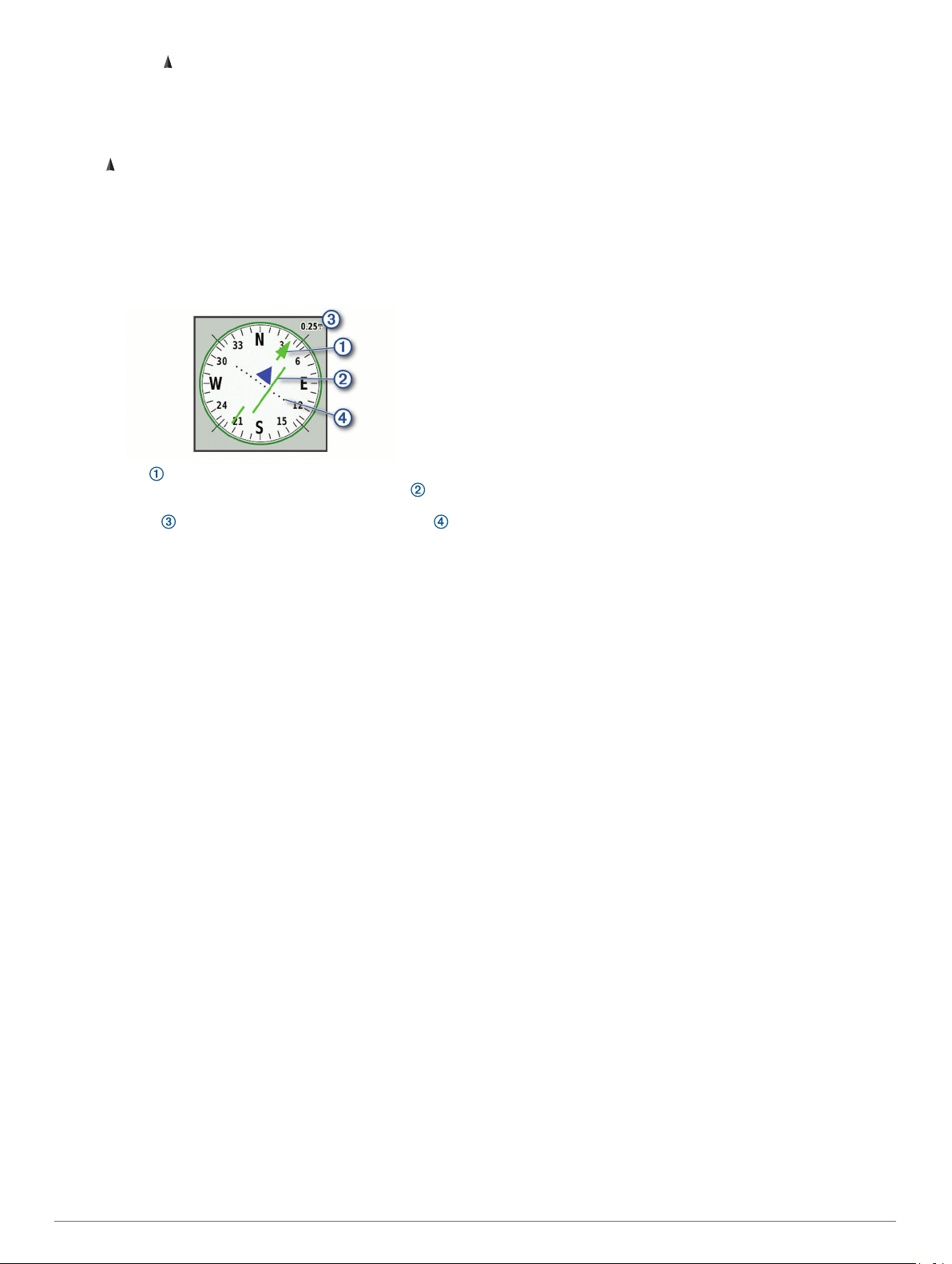
destination. Hvis peger i en anden retning, skal du dreje, indtil
det peger mod toppen af kompasset.
Brug af kompasset
Du kan også bruge kompasset til at navigere en aktiv rute.
Hold enheden vandret.
1
Følg til din destination.
2
Kursmarkør
Kursmarkøren er mest nyttig, når du navigerer på vand, eller
hvor der ikke er større forhindringer på din rute. Den kan også
hjælpe dig med at undgå farer nær ruten som f.eks. grundt vand
og undervandsklipper.
Du kan aktivere kursmarkør fra kompasset ved at vælge MENU
> Opsæt kurs > Linjen Go To/pil > Kurs (CDI).
Kursmarkøren angiver dit forhold til en kurslinje, der fører til
destinationen. Indikatoren for afvigelse fra kursen (CDI)
angiver en indikation af afvigelsen (højre eller venstre) fra
kursen. Skalaen refererer til afstanden mellem prikkerne
på indikatoren for afvigelse fra kurs, der fortæller dig, hvor
meget du afviger fra kursen.
Navigation med Sight 'N Go
Du kan pege enheden mod et synligt objekt, fastlåse retningen
og derefter navigere til objektet.
Vælg Sigt og gå.
1
Peg enheden mod et objekt.
2
Vælg Lås retning > Sæt kurs.
3
Naviger ved brug af kompasset.
4
Kompasindstillinger
Vælg MENU fra kompasset.
Sigt og gå: Giver dig mulighed for at rette enheden mod en
genstand i det fjerne og navigere ved hjælp af genstanden
som et referencepunkt (Navigation med Sight 'N Go, side 4).
Stop navigation: Stopper med at navigere den aktuelle rute.
Skift instrumentbræt: Ændrer det tema og de oplysninger, der
vises på instrumentbrættet.
Indstil skala: Angiver skalaen for afstanden mellem prikkerne
på indikatoren for afvigelse fra kursen.
Kalibrer kompas: Giver dig mulighed for at kalibrere
kompasset, hvis du oplever uregelmæssig kompasfunktion,
f.eks. efter rejser over store afstande eller efter store
temperaturændringer (Kalibrering af kompas, side 4).
Opsæt kurs: Giver dig mulighed for at tilpasse indstillinger for
kompasretning (Indstillinger for retning, side 4).
Skift datafelter: Tilpasser kompassets datafelter.
Gendan stnd.indstil.: Gendanner kompasset til
fabriksindstillingerne.
Kalibrering af kompas
Før du kan kalibrere det elektroniske kompas, skal du befinde
dig udendørs, væk fra objekter, der kan påvirke magnetfelter,
som f.eks. biler, bygninger eller strømførende luftledninger.
Enheden har et elektronisk kompas med 3 akser. Kalibrering af
kompasset bør udføres efter ture over lange afstande, ved store
temperaturudsving, og når batterierne er blevet udskiftet.
Vælg MENU fra kompasset.
1
Vælg Kalibrer kompas > Start.
2
Følg instruktionerne på skærmen.
3
Indstillinger for retning
På kompasset skal du trykke på MENU og vælge Opsæt kurs.
Skærm: Angiver den type retningsvisning, der skal vises på
kompasset.
Nordreference: Angiver den nordreference, der bruges på
kompasset.
Linjen Go To/pil: Indstiller funktionsmåden for den markør, der
vises på kortet. Retning peger mod din destination. Kurs viser
din placering i forhold til den kurslinje, der fører til
destinationen.
Kompas: Skifter automatisk fra et elektronisk kompas til et
GPS-kompas, når du bevæger dig med en højere hastighed i
et bestemt tidsrum.
Kalibrer kompas: Giver dig mulighed for at kalibrere
kompasset, hvis du oplever uregelmæssig kompasfunktion,
f.eks. efter rejser over store afstande eller efter store
temperaturændringer (Kalibrering af kompas, side 4).
Triptæller
Tripcomputeren viser din aktuelle hastighed,
gennemsnitshastighed, triptæller og andre nyttige statistikker.
Du kan tilpasse tripcomputerens udseende, instrumentbræt og
datafelter.
Indstillinger for tripcomputer
Vælg MENU fra tripcomputeren.
Nulstil: Indstiller alle tripcomputerens værdier til nul. Hvis du vil
have præcise oplysninger, skal du nulstille tripoplysningerne,
før du begynder på en ny tur.
Skift datafelter: Tilpasser tripcomputerens datafelter.
Skift instrumentbræt: Ændrer det tema og de oplysninger, der
vises på instrumentbrættet.
BEMÆRK: Dine tilpassede indstillinger huskes af
instrumentbrættet. Dine indstillinger går ikke tabt, når du
ændrer profiler (Profiler, side 15).
Indsæt side: Indsætter en ekstra side med tilpassede datafelter.
TIP: Du kan bruge piletasterne til at rulle gennem siderne.
Fjern side: Fjerner en ekstra side med tilpassede datafelter.
Flere data: Føjer yderligere datafelter til tripcomputeren.
Mindre data: Fjerner datafelter fra tripcomputeren.
Gendan stnd.indstil.: Gendanner tripcomputeren til
fabriksindstillingerne.
Højdemåler
Som standard viser højdemåleren højden for den tilbagelagte
afstand. Du kan tilpasse højdemålerindstillingerne (Indstillinger
af højdemåler, side 5). Du kan vælge ethvert sted på plottet
for at få vist detaljer om det pågældende punkt.
Indstillinger for højdemålerplot
Vælg MENU fra højdemåleren.
Nulstil: Nulstiller højdemålerdata, inklusive waypoint, spor og
turdata.
Opsætn. højdemåler: Giver adgang til yderligere indstillinger for
højdemåleren (Indstillinger af højdemåler, side 5).
Juster zoomområder: Justerer de zoomområder, der vises på
højdemålersiden.
Skift datafelter: Giver dig mulighed for at tilpasse
højdemålerens datafelter.
Gendan stnd.indstil.: Gendanner højdemåleren til
fabriksindstillingerne.
4 Brug af hovedsiderne
